iPhoneで位置情報を共有できない?7つの解決策をお試しください!【そしてその理由】
iPhoneで位置情報を共有することは、欠かせない機能の一つです。「探す」や「メッセージ」を使えば、大切な人に位置情報を知らせることができます。しかし、突然iPhoneで位置情報を共有できなくなったらどうしますか?位置情報は安全と利便性に不可欠な機能なので、非常にイライラするかもしれません。幸いなことに、この問題は自宅で解決できます!その理由については、以下をお読みください。 なぜ自分の位置情報を共有できないのか すべてが再びスムーズに動作するようになるための 7 つの修正。
ガイドリスト
なぜ自分の位置情報を共有できないのですか? 位置情報を共有できない問題を解決する最良の方法 修正1. 「位置情報を共有する」をチェックする 修正2. 位置情報サービスを有効にする 修正3. Wi-Fiまたは携帯電話の接続をオンにする 修正4. iCloudにサインインしていることを確認する 修正5. iPhoneを再起動する 修正6. 位置情報とプライバシー設定をリセットするなぜ自分の位置情報を共有できないのですか?
iPhoneが突然位置情報を共有しなくなっても、慌てる必要はありません。これはいくつかの原因で発生する、比較的よくある問題です。
iPhoneの位置情報共有がなぜ機能しないのでしょうか? よくある原因として、以下の点に注意してください。
• 設定で位置情報サービスが無効になっている可能性があります。
• インターネット接続が弱いため、位置情報を読み込めない。
• 「現在地の共有」がオフになっています。
• 予期しないエラーの原因となる古い iOS バージョン。
• アプリに位置情報を確認する適切な権限がない可能性があります。
• iCloud からサインアウトしている可能性があります。
• iPhone の日付と時刻が正確ではありません。
位置情報を共有できない問題を解決する最良の方法
iPhoneで位置情報を共有できない問題を解決するためにあらゆる方法を試す前に、安全で信頼性が高く、高度な方法を試してみてはいかがでしょうか?問題は単純な設定よりも深刻な場合もあるため、 4Easysoft iOS システムリカバリ は実行できるツールです。このプロフェッショナルソフトウェアは、iPhoneの位置情報共有が機能しない問題、アプリが反応しない問題、システムクラッシュ、画面が真っ黒になる問題など、50種類以上のiOSの問題を解決します。現在お使いのiPhoneのモデルを問わず、このツールはあらゆるモデルとバージョンでスムーズな修復プロセスを実現し、データを失うことなく作業を完了できます。

位置情報の共有の問題に影響する根本的な iOS システム エラーの修正について説明します。
単純な不具合には標準モード、より深刻な不具合には高度なモードを提供します。
最新の iOS バージョンを含むすべての iPhone、iPad、iPod モデルをサポートします。
安全なファームウェアを使用してシステムを復元する際の成功率が高くなります。
ステップ1パソコンで4Easysoft iOS System Recoveryを起動し、USBケーブルでiPhoneを接続します。ホーム画面から「iOS System Recovery」を選択し、「開始」ボタンをクリックしてプロセスを開始します。

ステップ2iPhoneが認識されたら、軽微なシステムの問題であれば「無料クイックフィックス」をお試しください。より深刻な修復が必要な場合は、「修復」オプションをクリックしてください。

次に、データを保護する「標準モード」と、深刻なシステム問題を解決する「詳細モード」のどちらかを選択します。選択が完了したら、「確認」ボタンをクリックします。

ステップ3この画面でデバイスのモデルとiOSのバージョンを確認し、適切なファームウェアパッケージをダウンロードしてください。iPhoneシステムの修復を開始するには、「次へ」ボタンをクリックしてください。

修正1. 「位置情報を共有する」をチェックする
場合によっては、「探す」設定内で「位置情報を共有」オプションがオフになっていることがあり、その場合、連絡先にあなたの位置情報が表示されなくなります。
ステップ1「設定」に進み、上部の「Apple ID名」をタップします。
ステップ2そこから「現在地を共有」をタップし、オンになっていることを確認します。
ステップ3次に、デバイスが「現在地」にリストされていることを確認します。
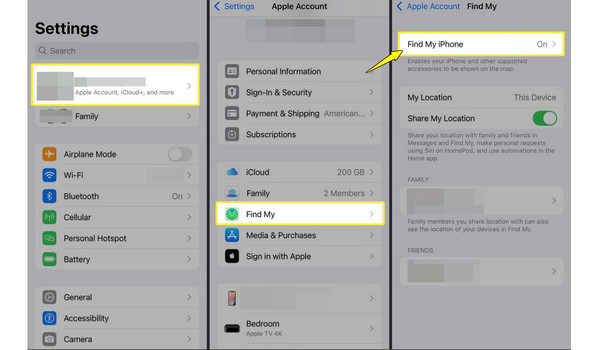
修正2. 位置情報サービスを有効にする
もちろん、位置情報サービスがオフになっていると、デバイスはあなたの位置情報を特定できず、iPhoneで位置情報を共有できなくなります。位置情報サービスを無効にしてから、再度有効にすることもできます。 iPhoneが間違った位置情報を表示する.
ステップ1iPhoneで「設定」を起動します。「プライバシーとセキュリティ」まで下にスクロールし、「位置情報サービス」をタップします。
ステップ2そこで、「位置情報サービス」をオンに切り替えます。
ステップ3「探す」などのアプリが「App の使用中」または「常に」オプションに設定されていることを確認します。
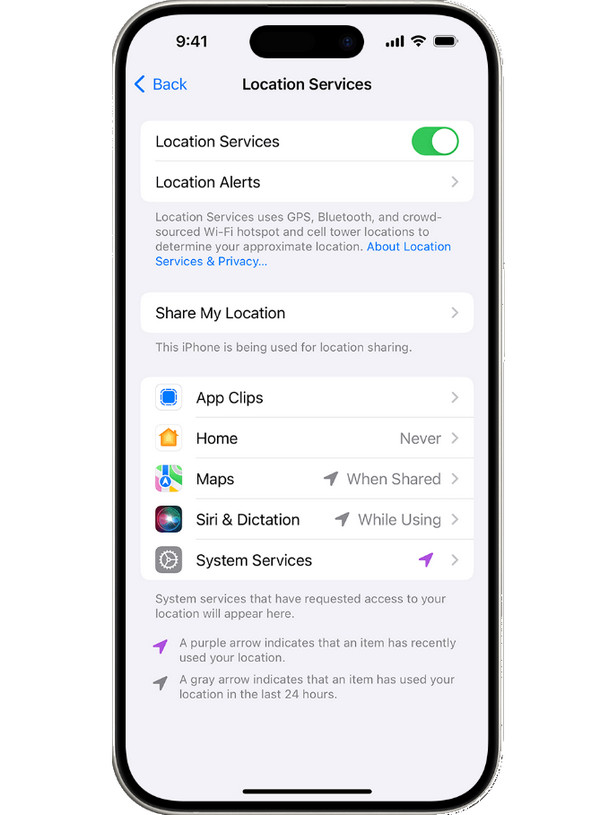
修正3. Wi-Fiまたは携帯電話の接続をオンにする
位置情報の共有にはインターネット接続が必要なため、接続されていない場合はiPhoneから現在地の位置情報が送信されません。位置情報の共有を有効にする方法は次のとおりです。
ステップ1iPhoneで「設定」を開きます。「Wi-Fi」セクションに移動し、安定したネットワークに接続します。
ステップ2または、「設定」から「モバイルデータ」をオンにして、「モバイル」に移動します。
ステップ3さて、最終的に位置情報を共有できるかどうかを確認します。
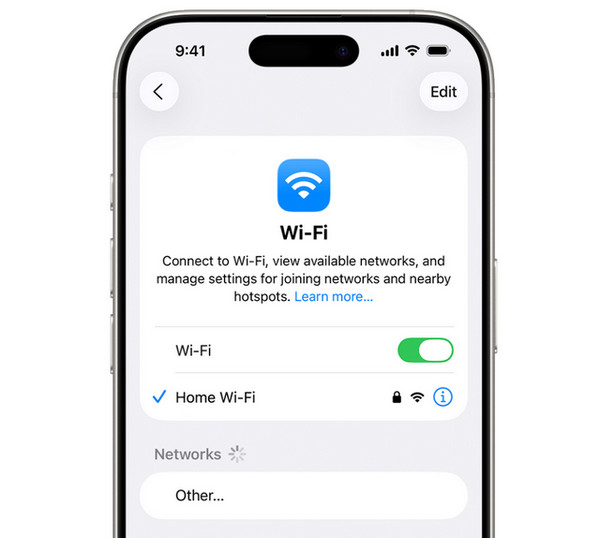
修正4. iCloudにサインインしていることを確認する
iCloud にサインインしていない可能性があります。そのため、「探す」を使用できず、iPhone で位置情報を共有できないことがあります。
ステップ1「設定」アプリに移動したら、上部の「iPhoneにサインイン」をタップします。
ステップ2そこで、正しい Apple ID とパスワードを入力します。
ステップ3サインインしたら、「探す」を再起動して、位置情報の共有が機能するかどうかを確認します。
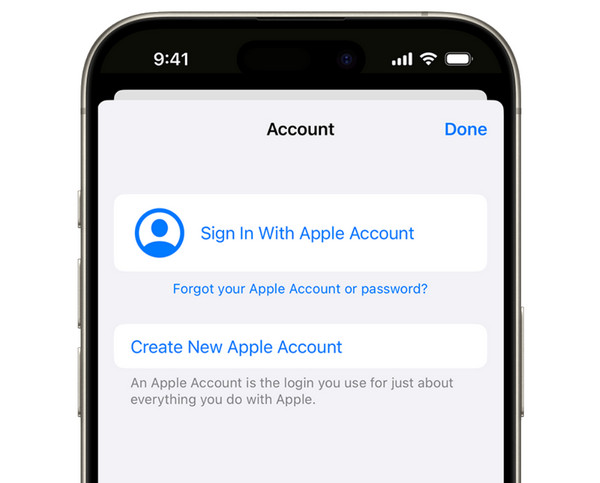
修正5. iPhoneを再起動する
簡単な iPhoneの再起動 iPhone で位置情報共有エラーの原因となっている一時的な不具合やネットワーク エラーを修正できます。
ステップ1「電源」ボタンと「音量を下げる」ボタンを同時に長押しします。スライドしてデバイスの電源をオフにします。
ステップ2しばらく待ってから、もう一度「電源」ボタンを押して電源を入れます。
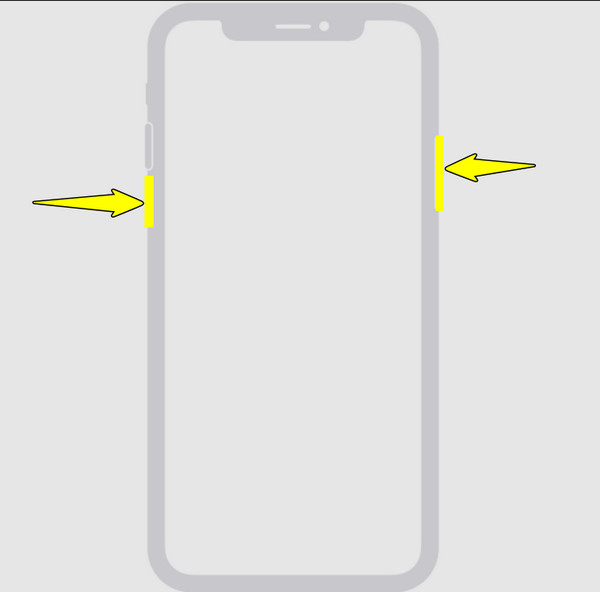
修正6. 位置情報とプライバシー設定をリセットする
上記の解決策を試してもiPhoneで位置情報を共有できない場合は、設定を修正する必要があるかもしれません。リセットしてみてください。
ステップ1「設定」を開き、「一般」に進んで「iPhoneを転送またはリセット」をタップします。
ステップ2「リセット」をタップし、「位置情報とプライバシーをリセット」を選択します。
ステップ3パスコードを入力して確認し、完了したら「位置情報サービス」を再度有効にします。
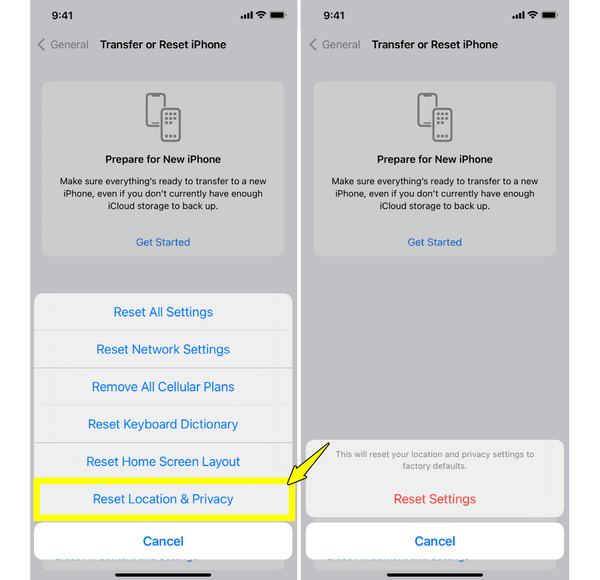
結論
iPhoneで位置情報を共有できない 安全確認、ナビゲーション、あるいは他の人との待ち合わせなどに位置情報を使うので、位置情報を共有するのは面倒な作業です。ありがたいことに、位置情報サービスやアプリの権限などを確認するだけで、「なぜ位置情報を共有できないのか?」という疑問をすぐに解決し、すぐに使えるようにすることができます。しかし、問題がiOSシステムのより奥深いところにある場合は、 4Easysoft iOS システムリカバリ きっとお役に立ちます。データを失うことなくiOS関連の問題を解決できるよう作られています。数回クリックするだけで、iPhoneのパフォーマンスを回復し、共有機能を再び使えるようになります。



